每天忙忙碌碌,做了很多工作,最后总结了个报告给老板,老板却不买账,为什么?为什么那个人明明和我差不多,绩效却比我好?

很大原因自然出在你的报告上,因为老板只看结果,你的报告没有“尽力”展示出你所有的成果。别人用图表,你用枯燥的数字;别人懂得在图表上做手脚,扬长避短,你却不会。怎样提升图表效果呢?
有时候,只要简单修改一下图表的坐标轴即可。
修改坐标轴起始刻度和单位,突出数据差异
譬如下面的两张图,你觉得哪一张更好呢?
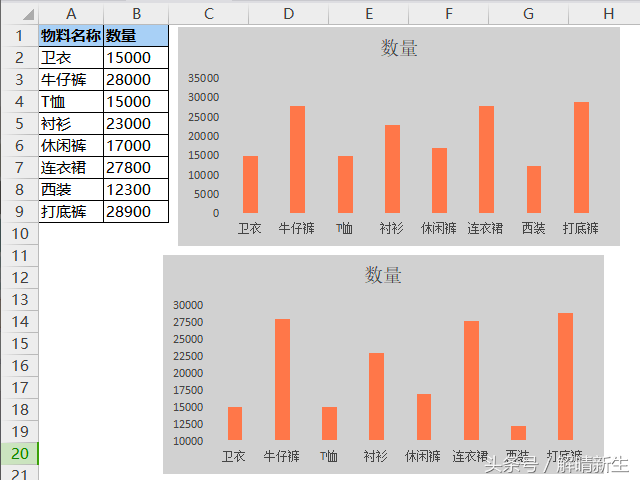
差别:同样的数据,第二张图看起来各个分类的差异更明显一些,有木有?
造成这种视觉上的差异的,其实只是因为修改了坐标轴的起始刻度和单位。如果那些大的数据是你的工作成果,那么你使用第二张图做报告更容易让老板欣赏你。 如果小的数据是你的,那就用第一张图,弱化大家的差异。
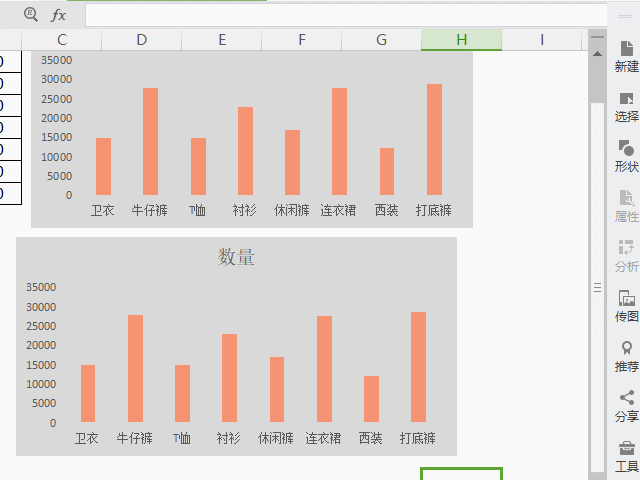
方法:我们先选中坐标轴,右键一下,选择“设置坐标轴格式”,在坐标轴选项中修改“最小值”(也就是起始刻度)和“主要”单位。
如果坐标轴是日期,怎么修改起始的刻度
下面的两个项目进度甘特图,你觉得哪一张更好呢?
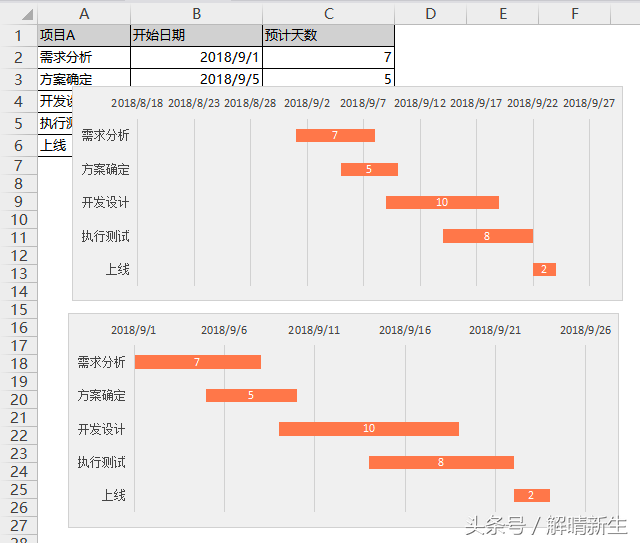
同样的计划,第二张图怎么看起来好像花费的时间更长一些?
时间刻度的修改和数字不同,我们需要先将时间设置为“数值”格式,查看这个日期对应的数值是多少,然后将这个数值设置为坐标轴的“最小值”,最后再将时间单元格改回“日期”格式。
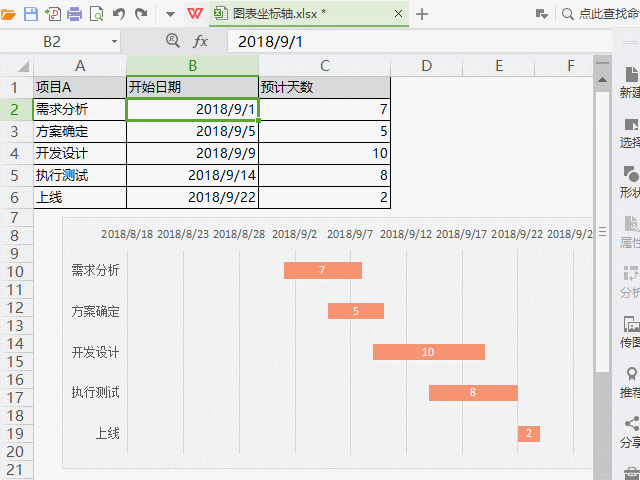
双坐标轴怎么设置
下面这张图,包含了“数量”、“进价”和“售价”信息,可惜就算是孙悟空的火眼金睛,也看不到“进价”和“售价”数据。
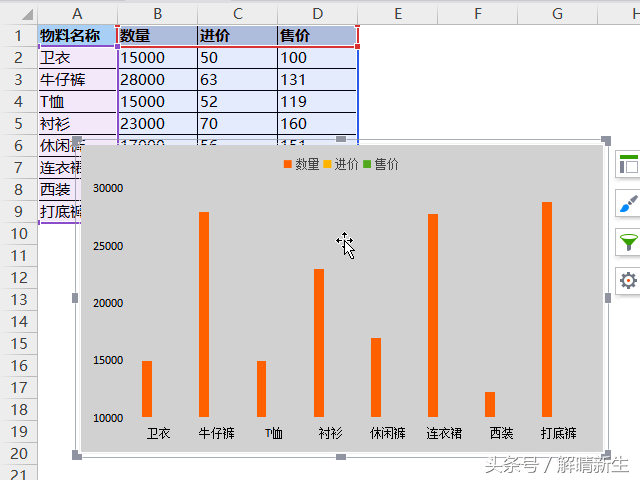
图表上多个系列的数值差异比较大时,建议使用双坐标轴。
方法:在图表上右键一下,选择“更改图表类型”,将图表设置为“组合图”,并将其中的几个系列设置为“次坐标轴”,并设置成和主坐标轴系列不同的图表类型。
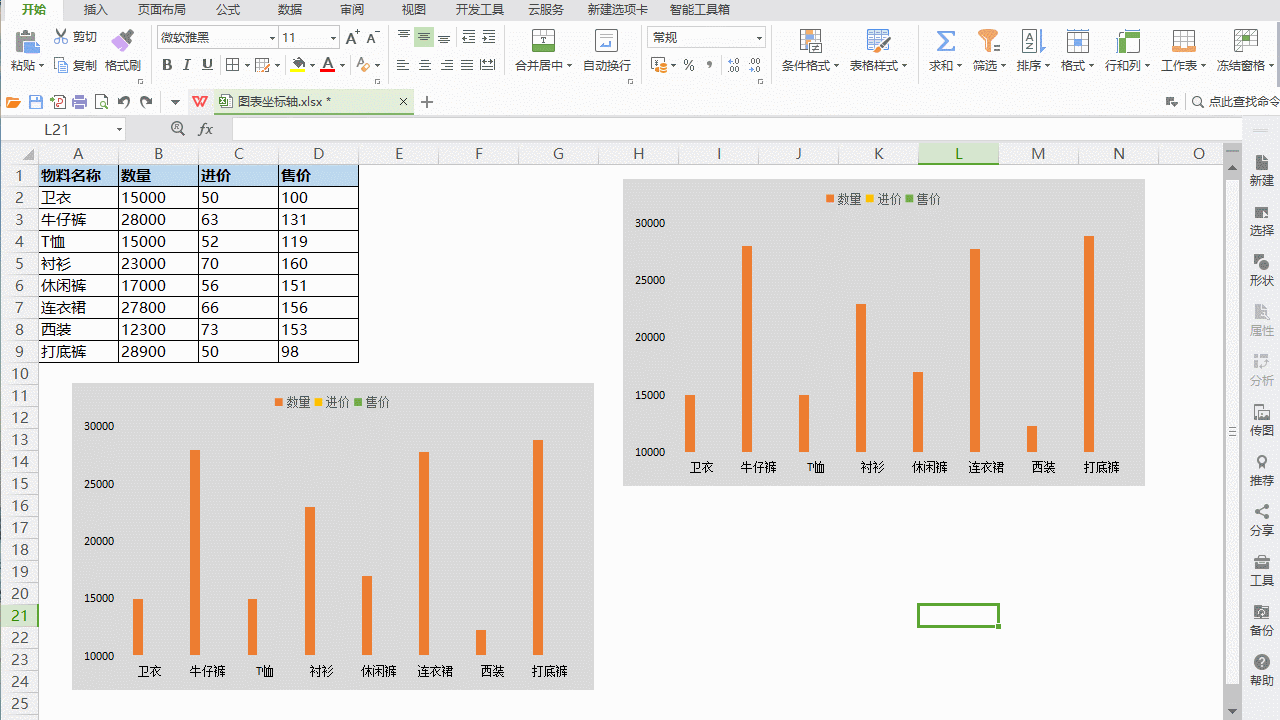
坐标轴的位置如何修改
一些表格数据有正有负,做成图表后,就会像下图的第一张一样,看不清坐标轴上的负数标签。
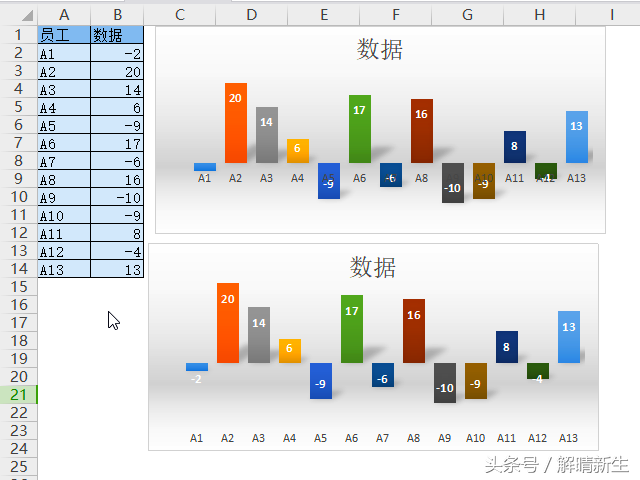
这时我们可以调整坐标轴的位置。#钉钉新工作方式#
方法:选择坐标轴,设置坐标轴格式,在“标签”选项卡下将标签位置调整为“高”或“低”。位置“高”表示坐标轴显示在图表上方或右侧,位置“低”则会显示在图表下方或左侧。
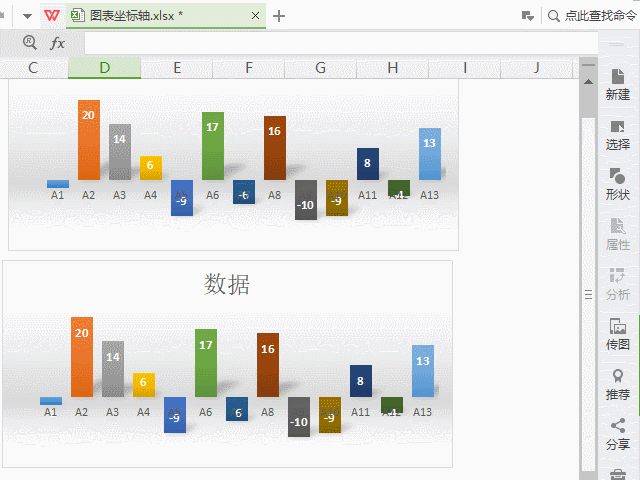
当然,根据需要,也可以不显示坐标轴,或只显示坐标轴刻度不显示数值,还可以修改坐标轴标签的样式,等等。
这些虽然都是小细节,也许你也懂,但需要使用时却忘记了,于是你的图表没有突出你的优秀。